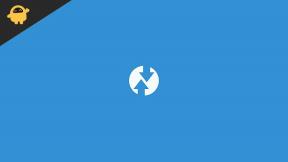Rette: Logitech M221 trådløs muserulning virker ikke
Miscellanea / / May 20, 2022
Logitech M221 Wireless Mouse har været et populært produkt for virksomheden. Men mange af dens brugere har klaget over problemer med rullehjulet. De påpegede, at uanset hvor meget de prøvede at scrolle, vil det ikke fungere med deres pc. Det er en skam, da vi ofte har brug for musens rullefunktion, mens vi arbejder på vores computere.
Blandt de urolige brugere var nogle brugere i stand til at løse problemet med muserulning ved at prøve et par ting med deres pc. Og her i denne artikel vil vi også undersøge alle disse løsninger. Forhåbentlig vil du i slutningen af denne artikel finde en løsning på dit problem med Logitech M221 trådløs mus. Så uden videre, lad os komme ind i det.

Sideindhold
-
Sådan repareres Logitech M221 Wireless Mouse Scroll Problemet virker ikke?
- Tjek batteriet på musen:
- Brug musen på en anden computer:
- Skift USB-porten til donglen:
- Rengør musen:
- Identificer enhver problematisk applikation:
- Geninstaller musedriverne:
- Download og installer de nyeste drivere:
- Kontakt Logitech support:
Sådan repareres Logitech M221 Wireless Mouse Scroll Problemet virker ikke?
Logitech M221 Wireless-musen kommer med en USB-modtager, som brugeren skal forbinde til den pc, hvor han vil bruge musen. Hvis rullefunktionen ikke virker, kan problemet være med modtageren, de programmer, der er installeret på computeren, eller musedriverne. Uanset hvad der måtte være tilfældet, vil vi undersøge hver mulig løsning.
Tjek batteriet på musen:
Logitech M221 trådløs Bluetooth-mus leveres med AAA-batterier. Det er ikke en genopladelig mus, der kan oplades via et USB-kabel og en adapter. Du skal udskifte det sæt AAA-batterier, der findes på bagsiden af enheden, når musen løber tør for batteri. Hvis du har brugt musen i et stykke tid, og den pludselig er holdt op med at virke, bør du skifte batterierne på bagsiden af musen med det samme.
Nogle brugere får dog endda døde batterier med musen i sjældne tilfælde. I det scenarie vil musen ikke fungere korrekt lige fra dag 1. Så gå til din nærmeste købmand og få nogle AAA-batterier til din mus. Få dem ind i musen, og prøv derefter at bruge musen igen.
Annoncer
Prøv den næste løsning, hvis musens scroll stadig ikke virker, selv med de nye batterier.
Brug musen på en anden computer:
Den første mulighed, du skal overveje, er, at hardwaren på musen kunne være gået galt. Hver elektronisk enhed har en levetid, og den mus, du bruger, kunne have nået sin ende. Men før du hopper til den konklusion og smider musen, skal du først bekræfte den.
For at bekræfte musens funktionalitet skal du tage den til en anden computer og slutte den til den. Hvis muserulningen ikke virker på den computer, er problemet faktisk i selve musen. Det ville være bedst at få det udskiftet eller repareret af Logitech ved at aflevere musen til dit nærmeste Logitech-servicecenter. Men hvis musen fungerer fint på den anden computer, er problemet med din pc. Så kan du komme videre med de andre løsninger, der er nævnt nedenfor.
Skift USB-porten til donglen:
Logitech M221 trådløs mus leveres med en USB-dongle. Brugeren skal tilslutte donglen til en USB-port på computeren, hvor han vil bruge musen. USB-donglen fungerer som modtager til musen. Men hvis den USB-port, du bruger til donglen, er beskadiget, vil forbindelsen ikke være tilstrækkeligt etableret, og uanset hvad du gør med musen, vil den fejlfunktion på din computer.
Annoncer
USB-porte fungerer nogle gange i en pc. Men ikke alle vil have problemet. Fjern USB-donglen fra den tidligere brugte port, og sæt den i en anden USB-port. Prøv nu at bruge musen igen.
Prøv den næste løsning, hvis musens rulle stadig ikke virker, når den er tilsluttet via en anden USB-port.
Rengør musen:
En af de første ting, du kan prøve med enhver mus, når rullehjulet ikke virker, er at rense snavset ud. Du skal rengøre musen grundigt inde og ude og sørge for, at intet blokerer for bevægelsen af rullehjulet.
Annoncer
Inde i rullehjulet er der et lille tandhjul fastgjort til det. Drejning af rullehjulet bør også flytte gearet inde i det. Hvis du kan se, at gearet slet ikke bevæger sig trods scrollning, så er det et problem. Du skal rense området omkring rullen og gearet ordentligt og sikre dig, at gearet er korrekt justeret med hjulet på toppen.
Prøv den næste løsning, hvis det ikke hjælper at rydde op i musen med dit problem med rullen.
Identificer enhver problematisk applikation:
Specifikke applikationer, der kører på vores computer, hæmmer ofte den overordnede funktionalitet af nogle enheder, der er tilsluttet computeren. Nogle applikationer i baggrunden blokerer muligvis selv musens rullefunktion. Disse applikationer er normalt patch- eller crack-applikationer, der kompromitterer maskinens sikkerhed. Antag, at du for nylig har installeret ethvert fishy-program på din computer. Det ville være bedst, hvis du afinstallerede det fra din computer med det samme.
- Tryk på Windows-tasten + X, og vælg "Apps og funktioner" fra listen over muligheder, der vises.
- Så vil du se et vindue med alle dine installerede programmer på ét sted. Find det fishy eller nyligt installerede program på denne liste, og klik på det.
- Klik derefter på afinstaller-knappen, der vises lige under den.
- Følg nu instruktionerne på skærmen for at fjerne programmet fra din computer.
Gå videre til den næste løsning, hvis afinstallation af programmet ikke hjælper med dit rulleproblem med Logitech M221 Wireless-musen.
Geninstaller musedriverne:
Windows installerer automatisk driverne til de fleste enheder, når de er tilsluttet systemet. Da den trådløse Logitech M221-mus blev tilsluttet første gang, gjorde den det samme. Men nogle gange kan den installation have nogle uoverensstemmelser. For at rette op på det skal du installere musedriverne igen.
- Tryk på Windows-tasten + X, og vælg Enhedshåndtering fra indstillingerne.
- Find Mus og andre pegeredskaber i vinduet Enhedshåndtering.
- Dobbeltklik på den, når du finder den, og listen over installerede musedrivere vises.
- Her finder du også den trådløse Logitech mus. Når du ser det, skal du højreklikke på det og vælge Afinstaller enhed.
- Vinduet Afinstaller enhed vises. Klik på knappen Afinstaller, og enheden fjernes fra computeren.
- Gå nu tilbage til vinduet Enhedshåndtering og højreklik på Mus og andre pegeredskaber.
- Vælg derefter indstillingen Scan for hardwareændringer. Dette vil installere driverne til din mus igen. Du skal bare ikke afbryde musen fra din computer under hele processen.
Prøv den næste løsning, hvis geninstallationen heller ikke løser problemet med muserulning.
Download og installer de nyeste drivere:
Windows har brug for opdaterede drivere for at forblive kompatible med alle mulige enheder derude. Så hvis du er på forældede drivere, skal du opdatere musedriverne med det samme. Det kan muligvis løse dit problem med Logitech M221 trådløs muserulning, der ikke virker.
Der er tre måder at opdatere en driver på. Du kan gøre det automatisk, manuelt eller ved at bruge et tredjepartsprogram.
For at gøre det automatisk, kan du bruge Windows enhedshåndtering.
- Tryk og hold Windows-tasten + X nede, og vælg "Enhedshåndtering" fra listen over muligheder.
- Find Mus og andre pegeredskaber i vinduet Enhedshåndtering.
- Dobbeltklik på den, når du finder den, og listen over installerede musedrivere vises.
- Her finder du også den trådløse Logitech mus. Når du ser det, skal du højreklikke på det og vælge "Opdater driver."
- Vælg "Søg automatisk efter opdateret driversoftware."
- Følg instruktionerne på skærmen, og installer den driveropdatering, der vises.
Du skal besøge Logitech supportwebsted for den manuelle proces og se efter driveropsætningsfilen. Det vil være som enhver anden softwareinstallationsfil. Når du har fundet installationsfilen, skal du installere den på din computer som med ethvert andet program.
Udover disse to metoder har du også en tredje mulighed. Du kan installere et tredjeparts driverværktøj på din computer, og det vil automatisk scanne din computer for eventuelle forældede eller manglende drivere. Det vil også installere de nyeste drivere på din computer med et enkelt klik. Disse hjælpesoftwareværktøjer har dog normalt et prisskilt. Men prisen er det værd, da du ikke behøver at bekymre dig om drivere på din computer endnu en gang.
Gå videre til den endelige løsning, hvis opdatering af driveren heller ikke virkede for dig.
Kontakt Logitech support:
Den sidste mulighed, du har på dine hænder, er at kontakte Logitechs kundesupport. Logitech-enheder kommer med en garantiperiode, og hvis din enhed stadig er under garanti, erstatter eller reparerer virksomheden din enhed gratis. Du vil finde en løsning på dit problem, når du kontakter Logitechs kundesupport.
Så disse er alle de løsninger, som du kan prøve fra din ende for at løse problemet med Logitech M221 Wireless Mouse Scroll Ikke fungerer. Hvis du har spørgsmål eller forespørgsler til denne artikel, så kommenter nedenfor, så vender vi tilbage til dig. Se også vores andre artikler om iPhone tips og tricks,Android tips og tricks, PC tips og tricks, og meget mere for mere nyttig information.